IPhone에서 수동으로 캘린더 추가 또는 공개 캘린더 구독
잡집 / / February 16, 2022
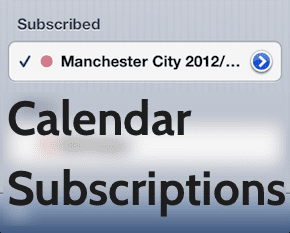
직원에게 제공하는 많은 회사와 조직이 있습니다.
달력
모든 이벤트를 손으로 직접 소개해야 하는 번거로움을 피하는 동시에 중요한 모임이나 회의를 잊어버리는 사람이 없도록 하기 위해 구독을 신청합니다. 여러 날 또는 몇 주에 걸쳐 진행되는 대규모 이벤트는 참석자에게도 캘린더 구독을 제공하는 경향이 있습니다.
이 외에도 수많은 캘린더 구독이 있습니다. 웹상의 모든 종류의 이벤트, iPhone, iPad 또는 iPod Touch에 업로드할 수도 있습니다.
그렇다면 이 캘린더를 구독하는 방법은 무엇입니까?
계속 읽으십시오.
iPhone에서 조직/행사 캘린더 구독하기
1 단계: iPhone 또는 기타 iOS 기기에서 설정 앱을 찾을 때까지 아래로 스크롤하십시오. 메일, 연락처, 캘린더 옵션을 선택하고 누릅니다. 아래의 계정 섹션, 탭 계정을 추가… 다음 화면에서 선택 다른.
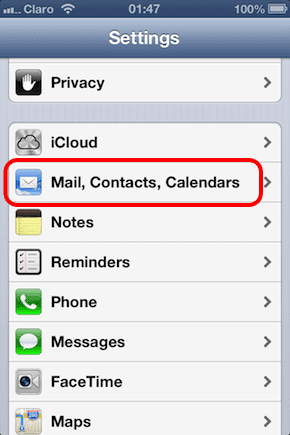
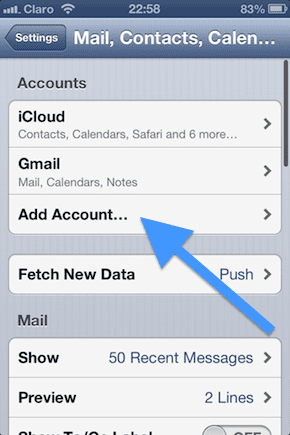
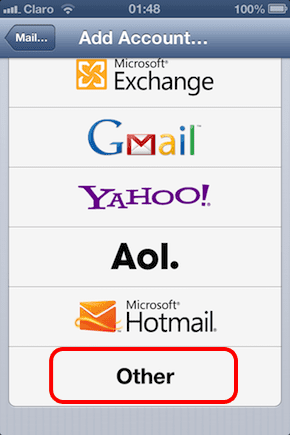
2 단계: 추가하려는 서비스(메일, 연락처 또는 캘린더)에 따라 추가할 계정 종류를 선택할 수 있는 화면으로 이동합니다. 아래의 캘린더 섹션, 탭 구독 캘린더 추가.

3단계: 캘린더 서버 정보(직원, 이벤트 주최자가 제공하거나 일부 웹사이트에서 제공)를 소개합니다. 확인되면 설명을 입력하고 사용자 이름과 계정으로 로그인할 수도 있습니다. 비밀번호 (필요한 경우에만). 완료되면 구하다 화면 오른쪽 상단의 버튼을 눌러 구독을 확인합니다.
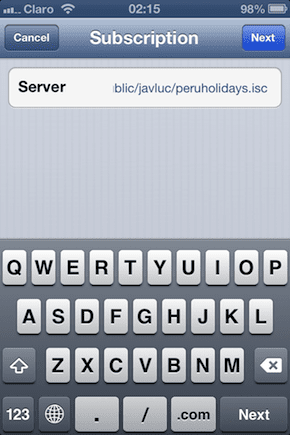

4단계: iPhone의 캘린더에서 새 구독 이벤트를 보려면 캘린더 앱을 열고 캘린더 화면 왼쪽 상단에 있습니다. 다음 화면에서 아래에서 방금 구독한 캘린더를 찾을 때까지 아래로 스크롤합니다. 구독 섹션을 선택하고 확인하십시오. 그런 다음 완료 구독한 캘린더의 이벤트가 날짜에 바로 표시되는 것을 볼 수 있습니다. 캘린더 앱.
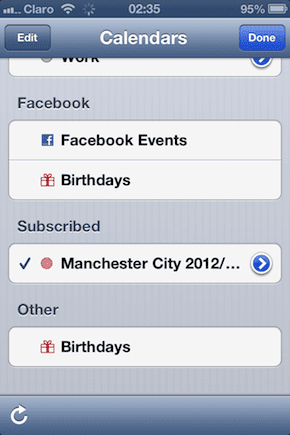
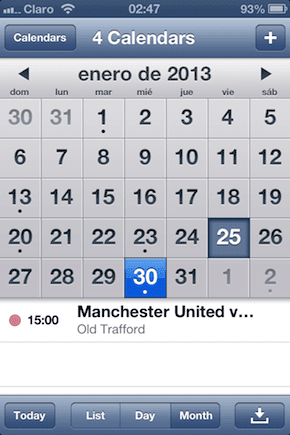
iPhone의 웹 브라우저에서 캘린더 구독하기
위에서 언급했듯이 캘린더를 구독할 수 있는 기능은 다음과 같이 매우 편리할 수 있습니다. 회사에는 모든 연례 행사에 대한 일정이 정해져 있거나 귀하가 속한 다른 조직이 있는 경우 가지다.
하지만 거기에도 각자의 캘린더를 사용할 수 있는 수많은 종류의 이벤트, 그리고 iPhone의 브라우저에서 바로 구독할 수 있습니다.
그것을 하는 방법을 보자:
1 단계: iPhone 또는 기타 iOS 기기에서 웹을 검색하여 관심이 있을 만한 이벤트를 검색합니다. 이 경우 모든 주요 테니스 선수권 대회의 날짜를 나열하는 달력을 검색합니다. 여러 웹사이트가 검색에 나타나야 하며 그 중 많은 웹사이트에서 직접 구독할 수 있습니다.
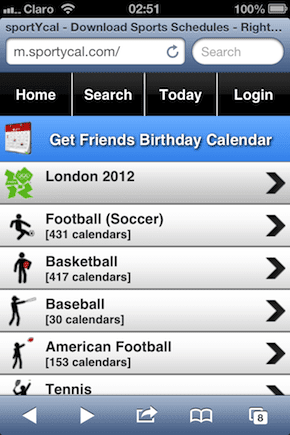
2 단계: 웹사이트에서 구독하려는 이벤트의 특정 캘린더를 찾아 캘린더를 다운로드하거나 해당 캘린더로 바로 연결되는 직접 링크를 찾으십시오. 작동해야 한다고 생각되는 링크를 길게 탭하면 됩니다. URL이 나타나면 파일이 다음으로 끝나는지 확인하십시오. .ICS

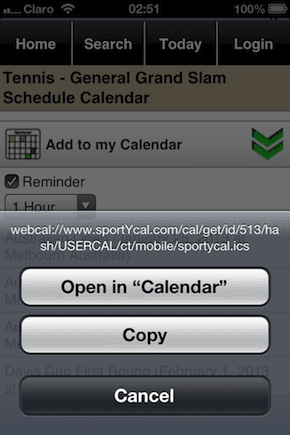
3단계: 원하는 캘린더를 찾았으면 한 번만 탭하세요. iPhone에서 캘린더를 구독할 것인지 묻는 팝오버가 표시됩니다. 선택하다 구독하다 모든 파일 정보가 iPhone의 캘린더에 업로드됩니다.
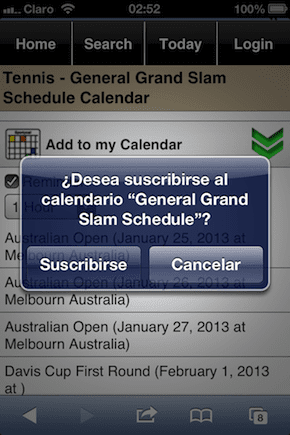
가세요. 이제 직접 소개하지 않고도 좋아하는 수십 가지 이벤트를 모두 상기할 수 있습니다. 즐기다!
2022년 2월 3일 최종 업데이트
위의 기사에는 Guiding Tech를 지원하는 제휴사 링크가 포함될 수 있습니다. 그러나 편집 무결성에는 영향을 미치지 않습니다. 내용은 편향되지 않고 정통합니다.



